Þessi grein er önnur grein af þremur þar sem farið er yfir stillingar viðbótarinnar Yoast SEO. Í fyrstu greininni var farið yfir bestu stillingarnar fyrir almennar stillingar, titla og innihaldslýsingar og samfélagsmiðla. Hér tökum við upp þráðinn og höldum áfram með skref 4 í yfirferðinni.
Skref 4, XML kort
A) Almennt
XML vefkort (site maps) eru nauðsynleg fyrir WordPress síðu. Notkun þeirra er aðgengilegasta aðferðin til þess að fá leitarvélar til þess að skoða síðuna þína og láta þær vita hvaða efni þú ert með og í hvaða forgangsröðun það á að vera. Það skal tekið fram að XML vefkort sem slíkt hefur ekki áhrif staðsetningu þína á Google/leitarvélum. Það hinsvegar hefur þá kosti í för með sér að ef það er einhver síða á vefnum þínum sem leitarvélar hafa ekki farið yfir, að þá getur þú, í gegnum XML kortið, látið leitarvélarnar vita um þá síðu. Þetta er sérlega hagstætt fyrir nýjar vefsíður þar sem skortur á tengislóðum (vegna þess hve ný síðan er) gerir leitarvélum erfiðara að uppgötva allar síður og greinar.
Hér eru nokkrar stillingar fyrir XML vefkort. Fyrst, í „general“ flipanum er að virkja þessa virkni, með því að velja „Enabled“ í „XML sitemap functionality“:
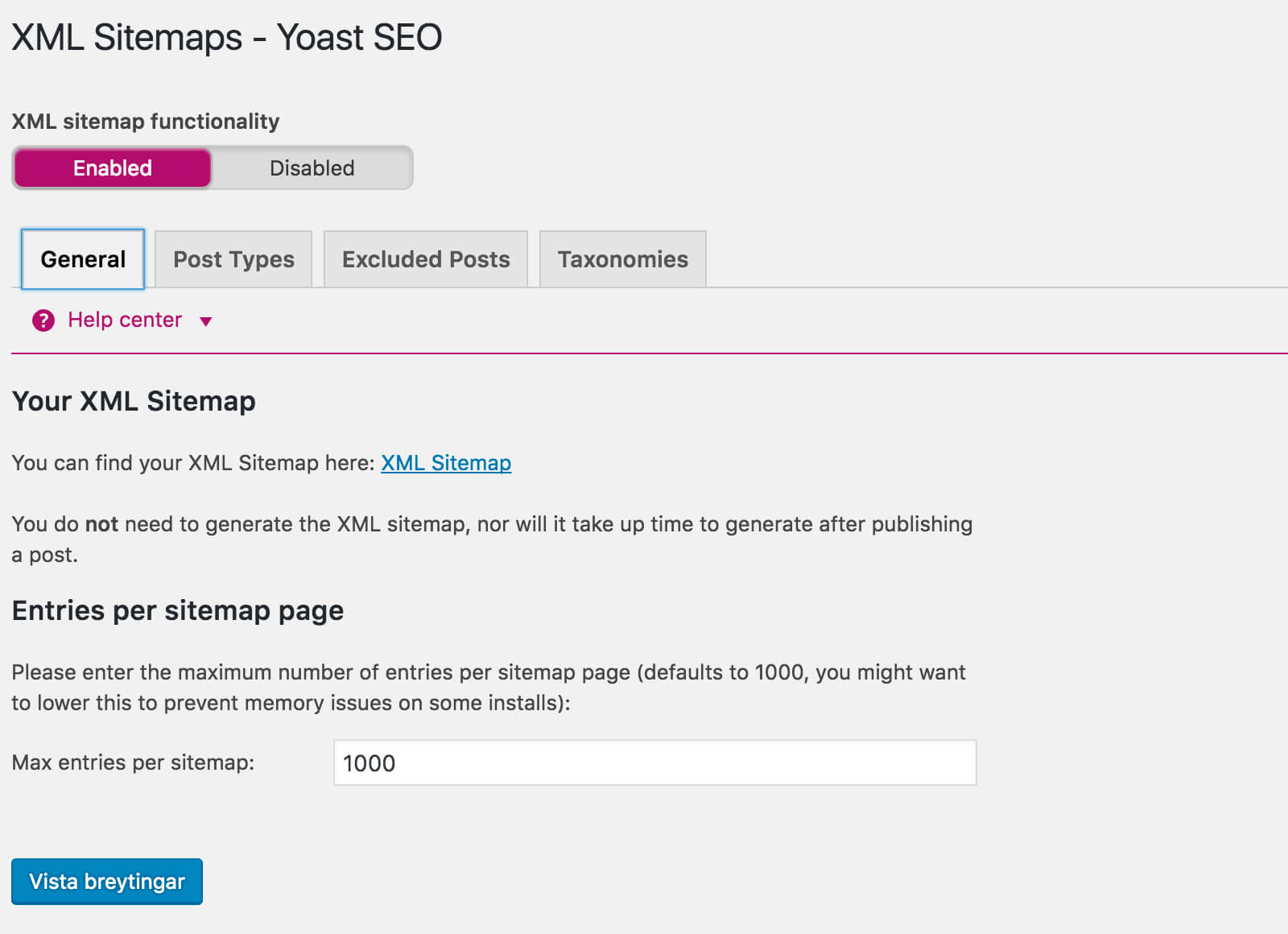
Ef þú lendir í einhverskonar minnisvandræðum á síðunni þinnig getur þú prufað að minnka fjölda færslna í XML vefkortinu.
B) Post types
Undir flipanum „Post Types“ getur þú valið hvaða færslugerðir eiga að vera í XML vefkortinu þínu. Hér er dæmi um mínar stillingar, ég vel að útiloka skrár (myndir og skjöl) það sem heitir FAQ (vegna þess að ég er ekki að nota það) og Fusion Templates (vegna þess að það nýtist mér ekki að þú skoðir færslusniðmátin mín).
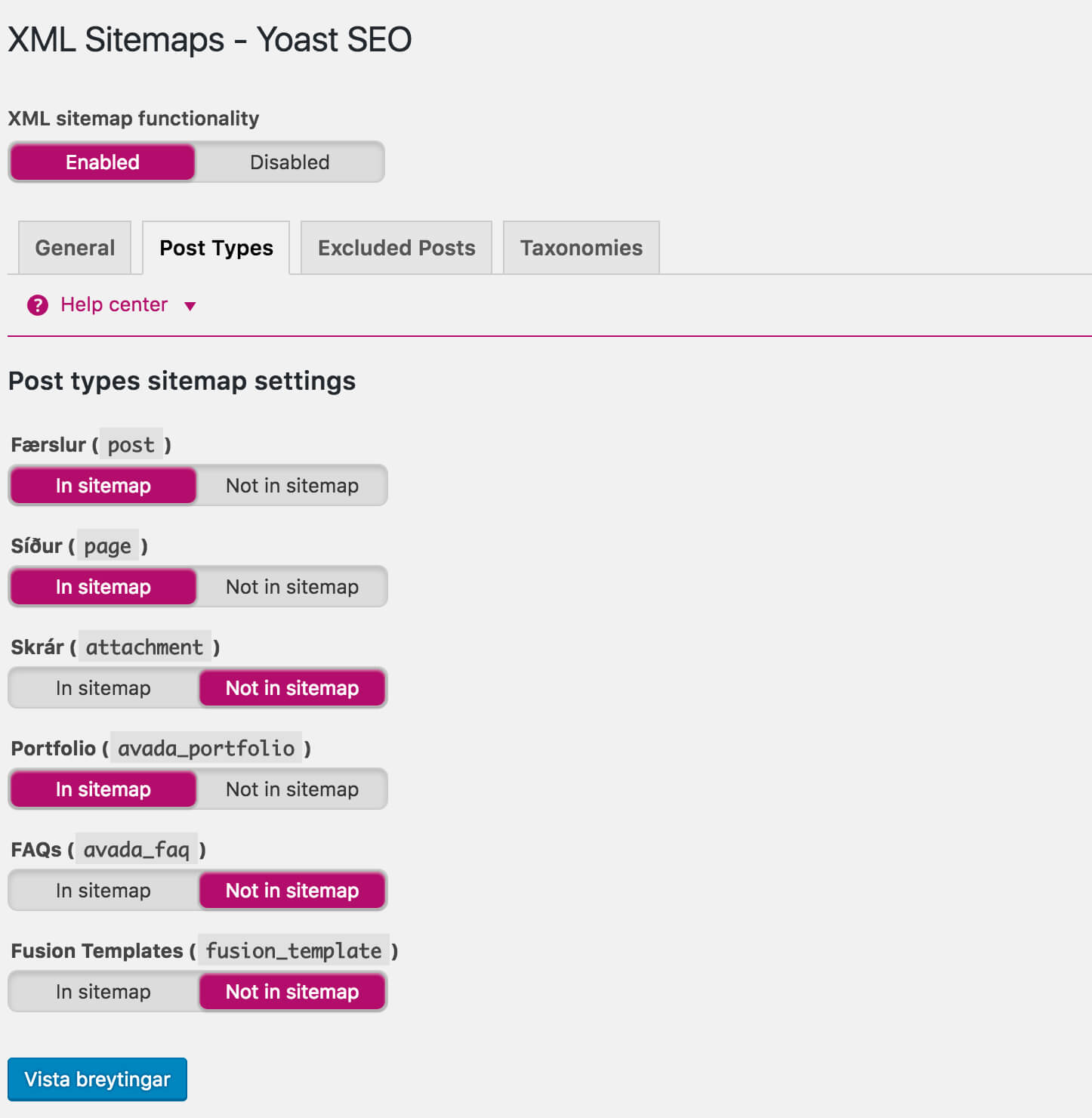
Hér gildir að velja það sem passar við og hafa annað ekki með.
C) Excluded Posts
Undir flipanum „Excluded Posts“ getur þú útilokað einstaka síður eða færslur með því að setja einkennisnúmer (ID) þeirra í röð, með kommu á milli númera, í reitinn:
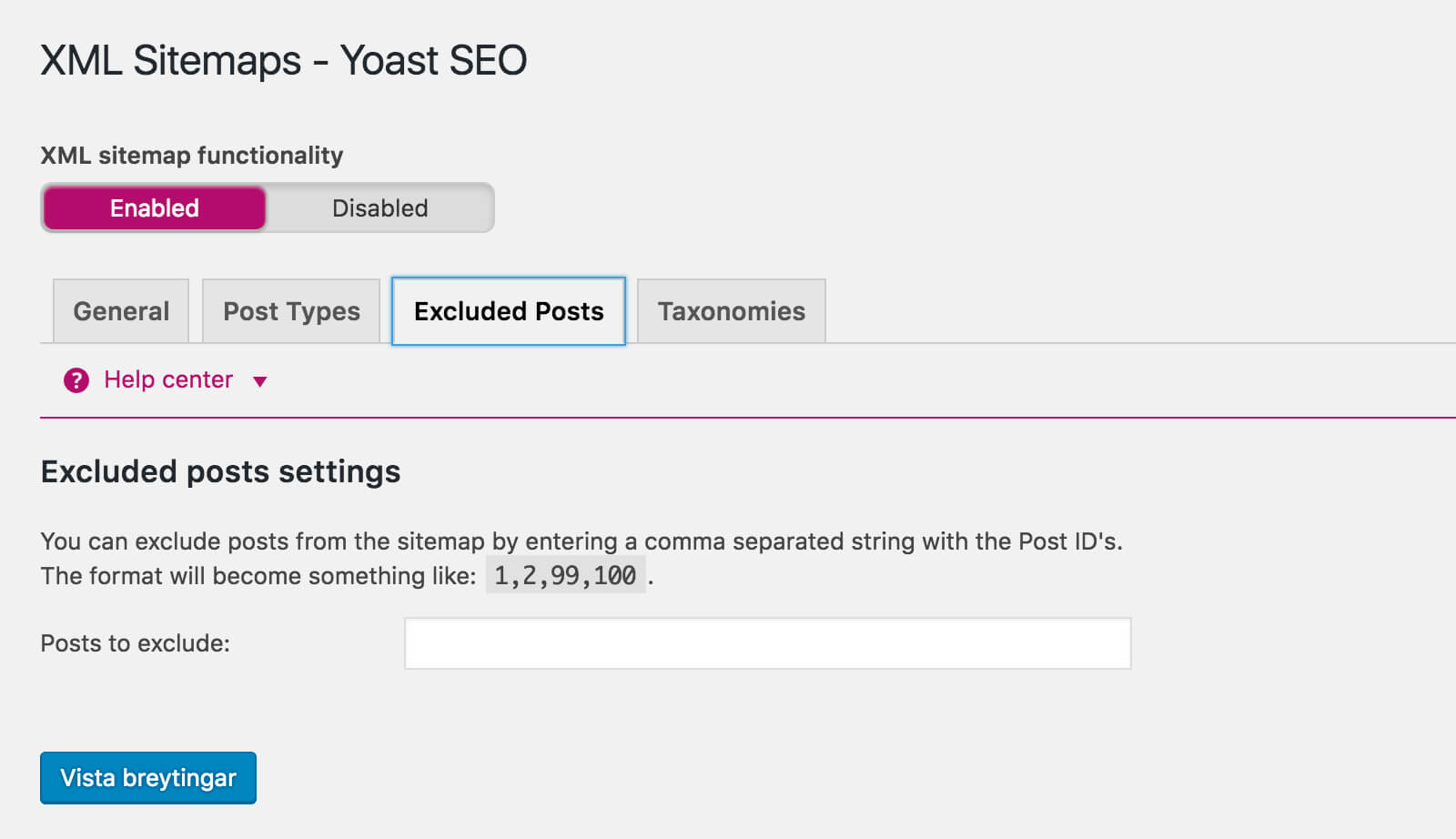
Til þess að finna einkennisnúmer færslu eða síðu, farðu í Færslur (posts) eða Síður (pages) í bakenda síðunnar og farðu með músinni yfir titil þeirrar færslu/síðu sem þú vilt útiloka. Neðst í vafranum þínum, til vinstri, birtist slóð á þá færslu/síðu:

Númerið sem er á eftir orðinu post= í slóðinni, er einkennisnúmer viðkomandi færslu/síðu. Hér er það 13682.
D) Taxonomies
Í flipanum „Taxonomies“ er hægt að útiloka þá flokkunargerð sem þú telur að sé ekki viðeigandi og ætti þessvegna ekki að vera í XML vefkortinu þínu. Mínar stillingar eru svona:
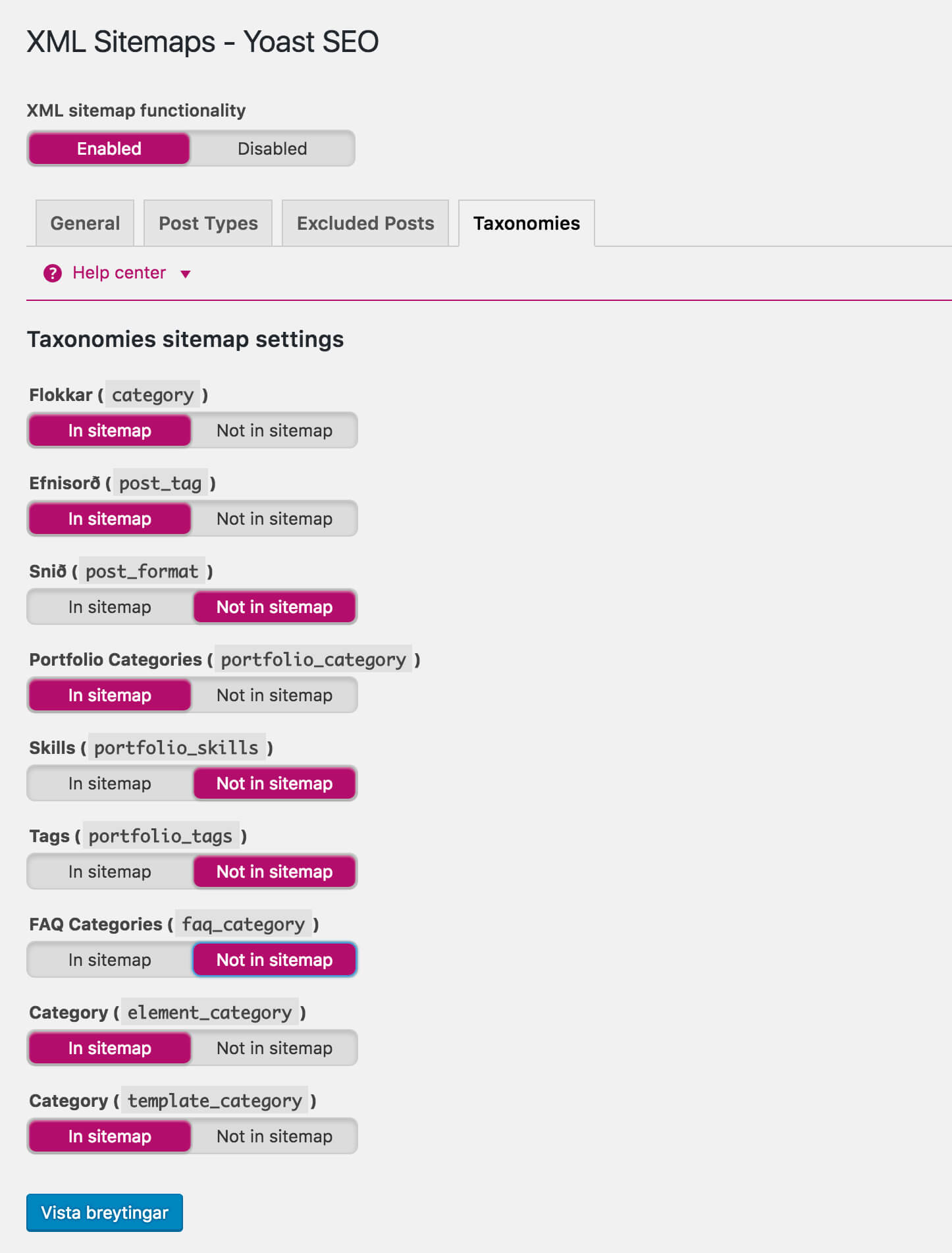
Skref 5, brauðmolar, varanlegar vefslóðir (permalinks) og RSS
Smelltu á „Advanced“ undir SEO í svörtu valmyndinni í bakenda síðunnar þinnar.
A) Breadcrumbs
Brauðmolar eru eitt af þeim atriðum sem Google (og aðrar leitarvélar) líta góðum augum til, séu þær til staðar á vefsíðu. Þar að auki er brauðmolaslóðin með í því að gera vefinn þinn notendavænan. Brauðmolaslóðirnar þínar birtast líka í leitarniðurstöðunum á Google, sem gefur síðunni þinni forskot á aðrar sem ekki hafa neinar brauðmolaslóðir skilgreindar.

Þarna sérðu að flokkurinn „lógó“ sem tilheyrir verkefnamöppunni minni kemur skýrt fram. Framsetningin gefur augljóslega til kynna hvað er að finna þarna.
Stillingarnar, eins og þær koma úr pakkanum, fyrir brauðmolaslóðirnar ættu að duga fyrir flestar síður. Ef þú vilt breyta einhverju, geturðu gert það. Gáfulegt væri að þýða það sem þarna stendur yfir á íslensku, ef þú ert með íslenska síðu.
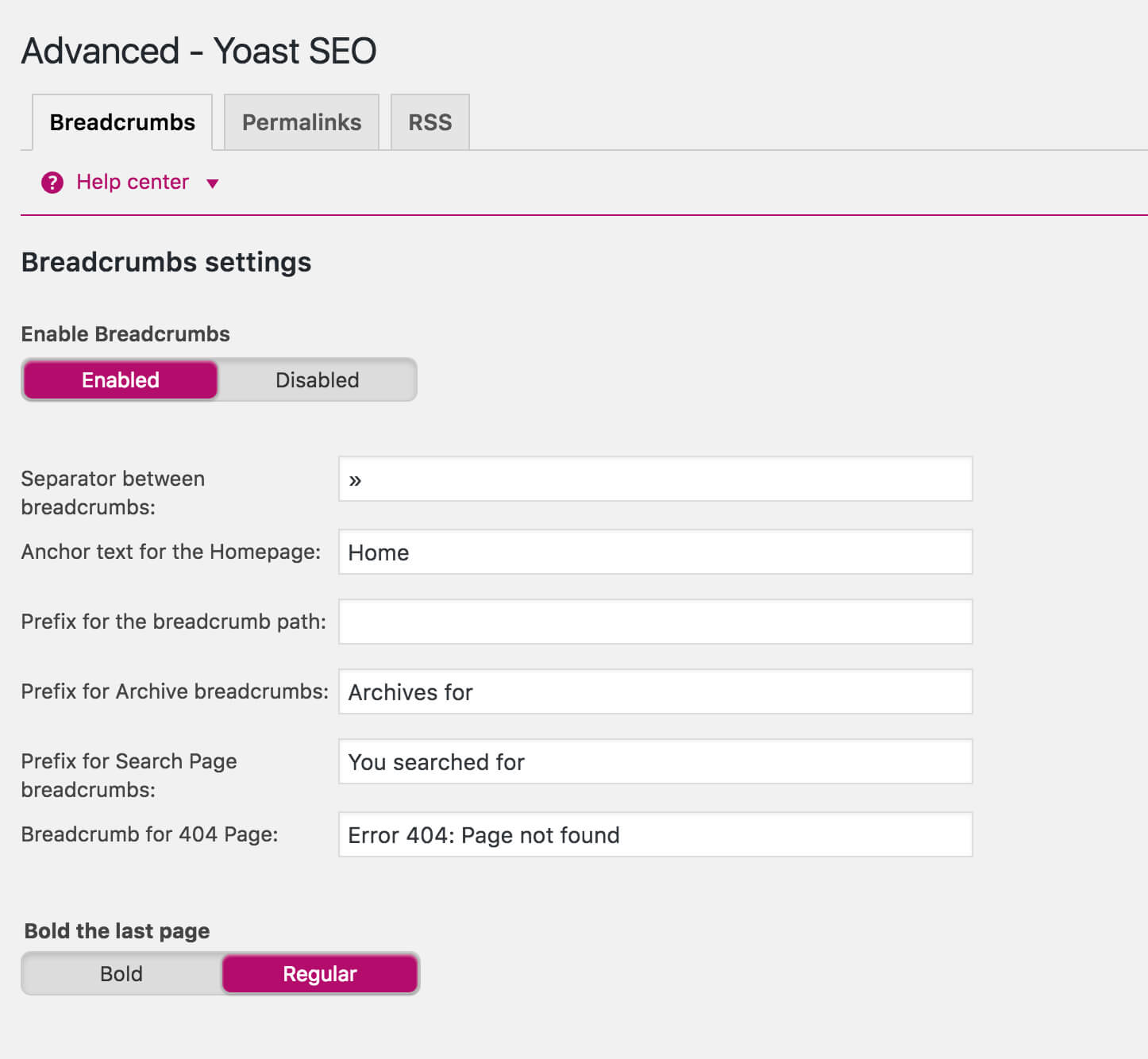
B) Permalinks
Í „Permalinks“ er hægt að stilla til hvernig unnið er með varanlegar vefslóðir (permalinks).
Efst er „Change URLs“ en þar geturðu valið hvort þú vilt að flokkaheitið sé með í slóðinni eða ekki. Margir vilja ekki hafa flokkaheitið með en fyrir aðra er rökrétt að halda þeim. Þú getur einnig valið hvort þú vilt að viðhengi við hverja færslu (sem væru þá myndir eða skjöl) ættu að vísa á síðuna þar sem viðkomandi mynd er. Þ.e ef ég framkvæmi leit á Google og fæ mynd af vefnum þínum sem niðurstöðu, þá væri gott fyrir bæði mig og þig að ég fengi ekki bara myndina upp þegar ég myndi svo smella á hana heldur síðuna á vefnum þínum sem myndin er á.
Næst er „Clean up permalinks“.
Hægt er að biðja Yoast SEO viðbótina að fjarlægja orð eins og í, á, og, að úr varanlegu vefslóðinni. Einnig er hægt að biðja viðbótina að fjarlægja viðskeyti við slóðir, sem myndast t.a.m þegar athugasemdaþræðir eru myndaðir sem og að áframsenda ljótar vefslóðir á hreinsaðar, varanlegar vefslóðir.
C) RSS veita
Margir halda að RSS veitur séu eingöngu notaðar svo áhugasamir um efni vefsíðu geti gerst áskrifendur að henni og fengið lista með færslum síðunnar sendan í tölvupósti. Það er ekki bara svo.
RSS veitan hjálpar einnig til við að mynda tengislóðir inná þína eigin síðu og merkja efnið sem er á þinni síðu, þér. Ef þú værir með stóran fasteignavef eru líkur á að það séu vefir sem „skrapa“ efnið af síðunni þinni til birtingar á sinni síðu. Með því að skilgreina hvaða upplýsingar eiga að fylgja hverri færslu á síðunni þinnig færðu slóð til baka á upprunalega síðu þess efnis sem „skrapað“ var. Skilið?
Hér væri hægt að skrifa inn stutta lýsingu, ákveða að með hverri færslu eigi linkur á færsluna að fylgja með, á síðuna sjálfa og stjórna hvað á að standa þarna. Aftur, ef íslensk síða, myndi ég þýða allt sem er fyrir utan %%% merkin. T.d „The post“ og „appeared first on“.
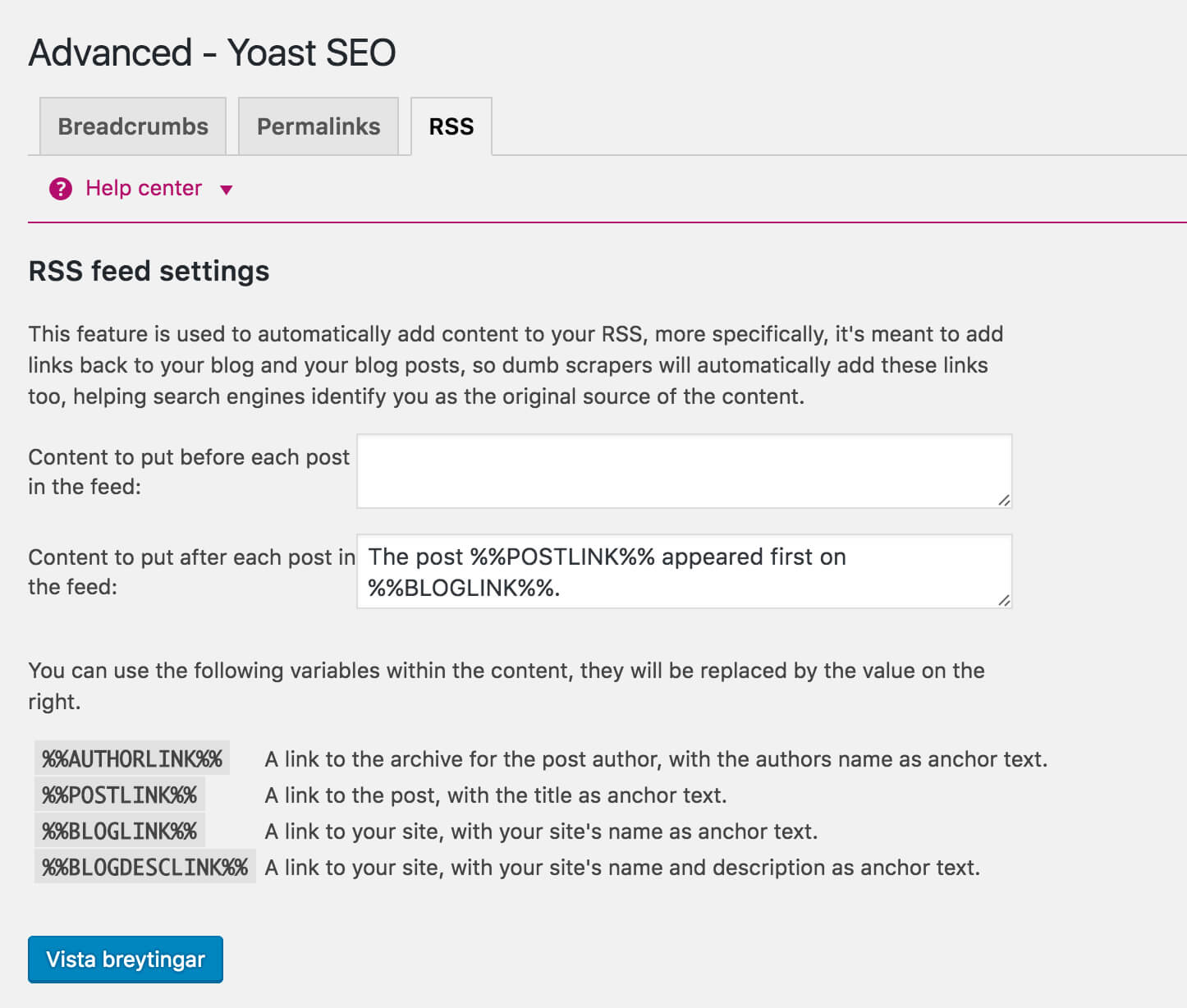
Skref 6 – Hjálpartól
Smelltu á „Tools“ undir SEO í svörtu valmyndinni í bakenda síðunnar þinnar. Þar er að finna magnaðerð (bulk editor), þar sem hægt er að skrifa innihaldslýsingar og titla við margar færslur í einu, sem getur verið góður kostur, svona í staðinn fyrir að opna allar færslur og síður til að skrifa inn.
Einnig er þar að finna ritil fyrir robots.txt og .htacess. Hér er gott að hafa í huga að nema þú vitir nákvæmlega hvað þú ert að gera, að láta þessar stillingar vera.
Síðast en ekki síst er þarna inn- og útflutnings verkfæri. Þar gætir þú flutt út stillingar sem þú hefur gert á einni síðu og flutt þær inn á aðra síðu. Frábær tímasparnaður þar.
Skref 7 – Search Console
Smelltu á „Search Console“ fyrir neðan „Tools“ í valmyndinni undir SEO í svörtu valmyndinni í bakenda síðunnar. Til þess að virkja „Search Console“ möguleikann (þetta er fyrst hægt eftir að þú hefur staðfest síðuna þína við Google (skref 1 C í hluta 1)þarftu að gefa leyfi fyrir tengingunni á milli vefsins þíns og Google Search Console. Smelltu á „Get Google Authorization Code“. Með því að smella á „Allow“ í glugganum sem poppar upp, gefur þú fyrrnefnt leyfi. Þegar þú hefur gefið leyfi kemur upp möguleikinn á að afrita kóða sem þú límir svo í reitinn og smellir þar á eftir á „Authenticate“.
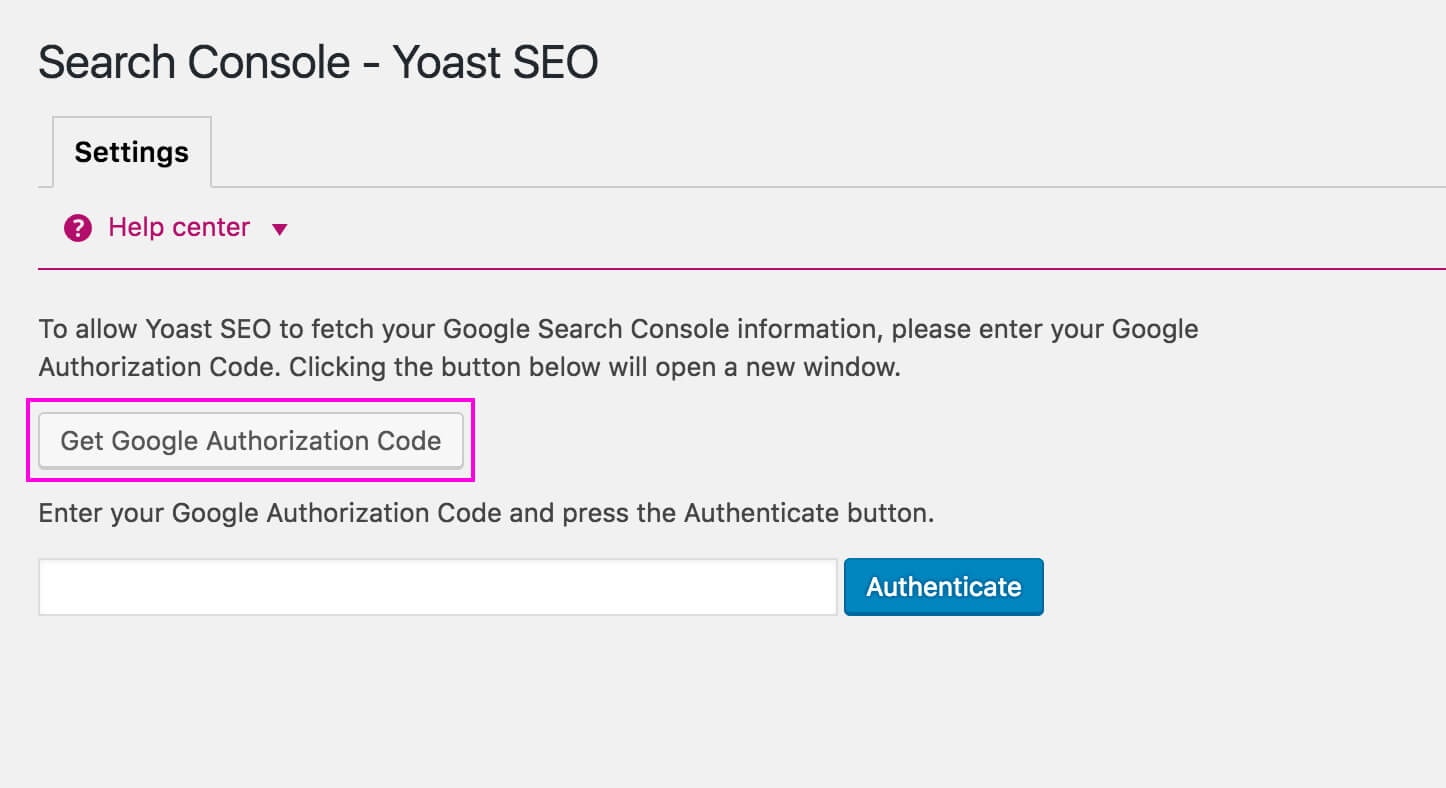
Þegar tengingin er komin á ættir þú að sjá lista yfir þær síður vefs þíns sem lenda á 404 síðu. Það er mjög, mjög mikilvægt að halda vel um þær síður sem lenda á 404 síðu, þ.e að beina þeim á síðu sem er ekki 404 síða. Þetta er hægt að laga með fyllri útgáfu viðbótarinnar sem farið er yfir í næstu grein.

[…] Yoast SEO viðbótarinnar sem er leitarvélabestunar viðbót fyrir WordPress. Í fyrsta og öðrum hluta var farið yfir stillingar í grunnútgáfu viðbótarinnar og í þessum síðasta hluta […]